Power Automate Desktopで、スペースを一括置換(削除)する方法をご紹介します。
ぜひお試しください😉
フロー全体像
Excelシート内にあるすべてのスペースを置換して削除します。
フロー作成で、作り方を詳しく解説します。
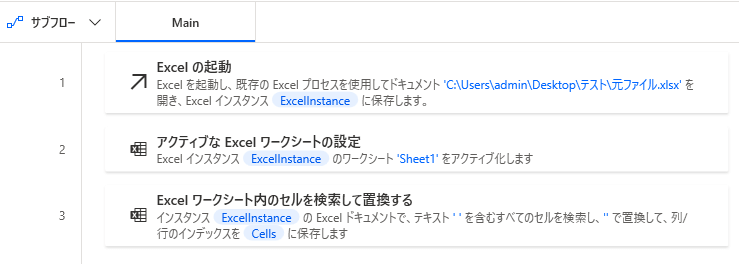
フロー作成
1. 「Excelの起動」
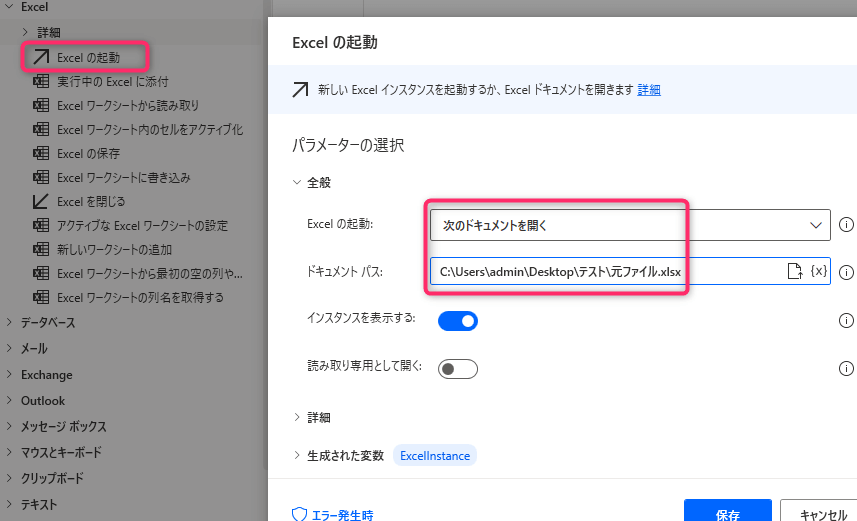
2. 「アクティブなExcelワークシートの設定」
対象シート名を指定します。
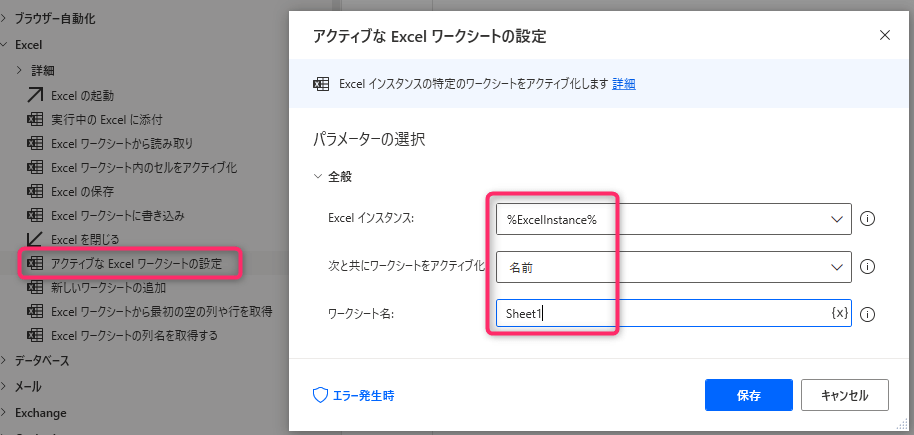
3. 「Excelワークシート内のセルを検索して置換する」
「検索するテキスト」と「置換するテキスト」には、%の中に上コンマを入力します。
・半角スペースを置換する場合は「検索するテキスト」の上コンマの間に半角スペースを入れる
・全角スペースを置換する場合は「検索するテキスト」の上コンマの間に全角スペースを入れる
下図では、「検索するテキスト」の上コンマの間に半角スペースを入れています。
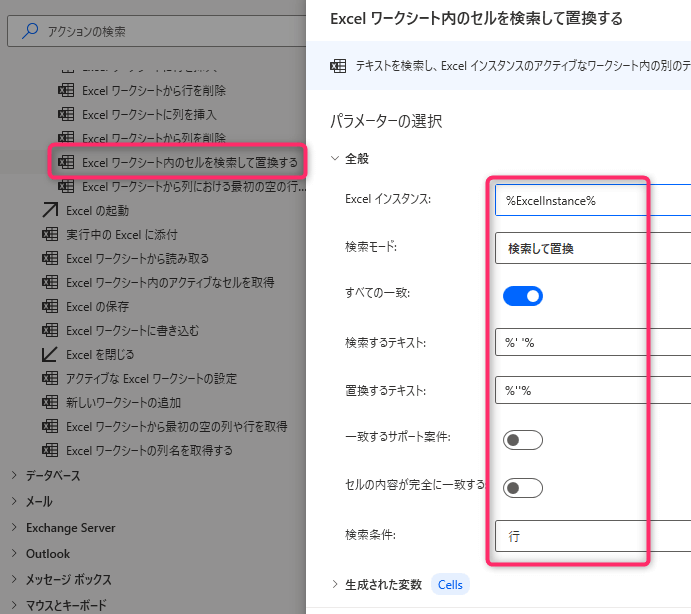
上コンマは「Shift」を押しながら「数字の7」キーを押下して入力します。
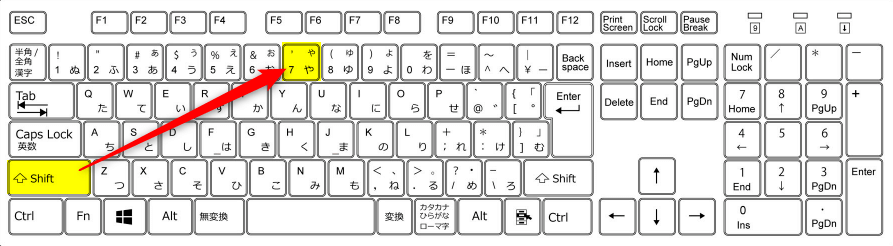
フロー実行後
Excelシート内にあるすべての半角スペースを、
一括で置換して削除します。
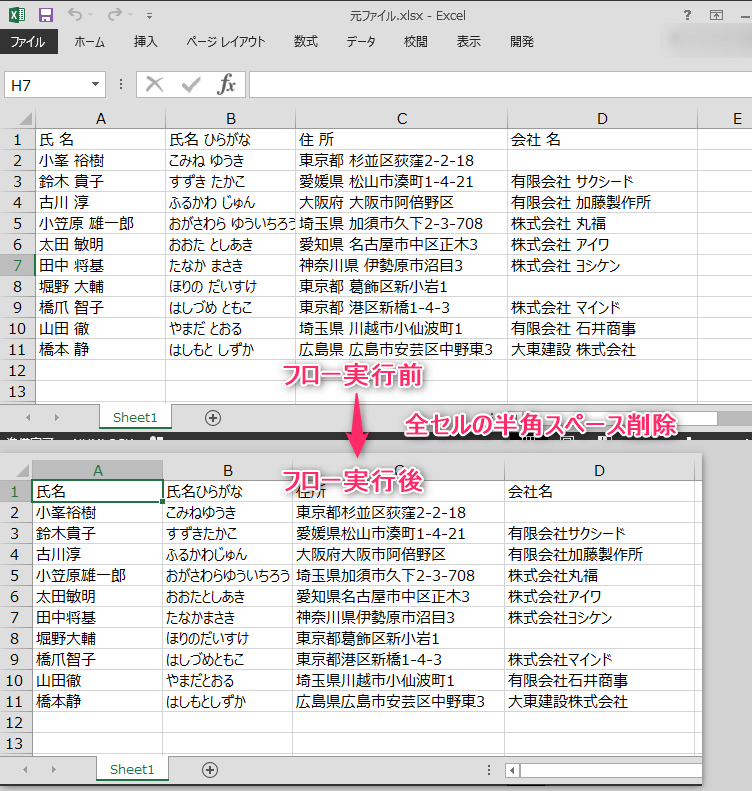
以上、Power Automate Desktopの活用術でした。
この記事がお役に立ちますと幸いです。
・【Power Automate Desktop】RPA実践テクニック・使用例まとめ

【Power Automate Desktop】RPA実践テクニック:使用例 29選
PowerAutomateDesktopを使って、Excelでできることをご紹介します。この記事がお役に立ちますと幸いです。ぜひお試しください!
「できるPower Automate Desktop ノーコードで実現するはじめてのRPA」
インストールや基本操作から、Excelでの請求書作成の自動化方法も掲載
本書は、RPA初心者向けとしてナンバーワンです!!
リンク
